Как почистить ноутбук паккард белл
Обновлено: 06.07.2024
Как самому разобрать ноутбук Packard Bell P5WS0, очистить от пыли и заменить термопасту.
Сегодня мы будем поэтапно разбирать, и чистить систему охлаждения ноутбука модели Packard Bell P5WS0.
ЭТАП 1. Переворачиваем ноутбук днищем вверх и выкручиваем крепежные винты (на фото они обозначены красным), снимаем крышку с защелки, это можно сделать с помощью отвертки, просто поддев и потянув на себя.

ЭТАП 2. Далее снимаем винчестер (т.е жесткий диск). Он снимается смещением в сторону, противоположную разъёму подключения. На жестком диске имеется специальный язычок, потянув который Вы безо всяких усилий снимите его.

ЭТАП 3. Теперь выкрутим оставшиеся болты. Обратите внимание, на маркировку винтов, что бы при сборке их не перепутать.
ЭТАП 4. Теперь освобождаем привод. Для этого выкручиваем один крепежный винт (на фото он обозначен).

ЭТАП 5. Снимаем аккумулятор. Для этого достаточно просто сдвинуть вправо фиксаторы батареи.
ЭТАП 6. Под аккумуляторной батареей выкручиваем еще пять винтов. Опять же обратите внимание на их маркировку, они короче всех винтов.
ЭТАП 7. Теперь извлекаем модуль Wi-Fi. Аккуратно отсоединяем провода и выкручиваем единственный винт.

ЭТАП 8. Теперь поставьте ноутбук, так чтобы Вам было удобно снять панель. С помощью отвертки поддеваем панель, открываем её. Делаем все бережно, дабы не повредить панель.
ЭТАП 9. Отсоединяем шлейф от тач-пада и убираем панель.

ЭТАП 10. Отщелкиваем защелки, за которые держится клавиатура и сдвигаем ее вверх. Далее снимаем шлейфы клавиатуры и кнопки питания. Шлейфы – деталь очень хрупкая, поэтому делайте все с максимальной бережливостью.

ЭТАП 11. Теперь мы видим материнскую плату. Сейчас наша задача- убрать имеющийся на ней скотч и провода.

ЭТАП 12. Откручиваем и убираем левый динамик.

ЭТАП 13. Откручиваем болты, которыми прикрепленена материнская плата.
ЭТАП 14. Отсоединяем правый динамик. Там же отсоединяем разъём микрофона.
ЭТАП 15. Отсоединяем шлейф USB и шлейф монитора.
ЭТАП 16. Теперь извлекаем материнскую плату. Для этого ее нужно приподнять и сдвинуть вправо. Но не вынимайте ее, потому что под ней есть разъем питания, который необходимо отсоединить.
ЭТАП 17. Теперь Вы можете убрать пыль из вентилятора и системы охлаждения, сделать это можно с помощью пылесоса или же кисти.
ЭТАП 18.Отсоединяем вентилятор. Для этого отсоединяем провода и выкручиваем винты. Делайте все предельно бережно, не повредите материнскую плату.
ЭТАП 19. Разбираем вентилятор, для этого выкручиваем три винта. Удаляем остатки пыли. Делаем это опять же с помощью пылесоса, либо промываем под струей воды.
ЭТАП 20. Удаляем старую термопасту и наносим свежую тонким, равномерным слоем.
Осталось лишь собрать почищенную систему охлаждения и продолжать им пользоваться ноутбуком.
Более подробную инструкцию вы получите в видео инструкции как самостоятельно разобрать ноутбук Packard Bell P5WS0, почистить от пыли и заменить термопасту.
Инструкция по разборке ноутбука Packard Bell EasyNote TJ65

Ноутбук Packard Bell EasyNote TJ65 принесли нам с проблемой не прогружающейся операционной системы и периодическим выключение ноутбука под нагрузкой. Проблему решили технической чисткой ноутбука и переустановкой операционной системы. Разбор ноутбука Packard Bell EasyNote TJ65 рассмотрим далее, разбор достаточно типовой, но будет полезен тем, кто впервые этим занимается.

Извлекаем аккумулятор ноутбука Packard Bell EasyNote TJ65.

Отворачиваем под аккумулятором 2 винта.

Отворачиваем 5 винтов на панели, закрывающей жесткий диск и модули оперативной памяти.

Поддеваем инструментом панель с левой стороны выемки и приподняв кверху отщелкиваем по всей поверхности.

Отворачиваем 1 винт, который держит жесткий диск.

Вынимаем жесткий диск, потянув за черный язычок вниз.

Отщелкиваем инструментом черный и белый кабель от Wi-Fi модуля.
Отворачиваем 1 винт, который держит DVD-привод.
Вынимаем DVD-привод, потянув за переднюю панель привода на себя.
Отворачиваем 13 винтов по поверхности нижней части корпуса.
Переворачиваем ноутбук и снимаем верхнюю панель, подцепив ее со стороны петель матрицы, и отодвигаем ее кверху. Обратите внимание, что шлейф панели короткий и отстегнем его позже.
Переворачиваем клавиатуру, приподняв ее за верхний край.
Отстегиваем шлейф клавиатуры и убираем ее в сторону.
Отстегиваем шлейф тачпада.
Отстегиваем шлейф верхней панели.
Отключаем кабель кнопки питания.
Отключаем 1 кабель Web-камеры.
Отключаем 2 шлейфа матрицы.
Отключаем 1 кабель микрофона.
Извлекаем матрицу, отвернув 2 винта петель матрицы и откладываем ее в сторону.
Отворачиваем 2 винта под петлями матриц.
Отворачиваем 1 винт под клавиатурой.
Располовиниваем корпус, поддев его инструментом с правой стороны и отщелкнув все защелки по поверхности корпуса.
Так выглядит разбор на данном этапе.
Отстегиваем шлейф USB-панели.
Отворачиваем 1 винт в левом верхнем углу материнской платы.
Извлекаем материнскую плату, приподняв ее за правый край.
Отстегиваем шлейф кулера ноутбука Packard Bell EasyNote TJ65.
Отворачиваем 6 винтов системы охлаждения. (Все винты пронумерованы и обратная сборка по нумерации).
Меняем термоинтерфейс, чистим лопасти кулера и смазываем силиконовой смазкой.

Клиент обратился с жалобой на шум вентилятора при нагрузке на процессор. Шум стал появляться при работе в требовательных к ресурсам ноутбука программах и играх, когда нагрузка на процессор и видеокарту максимальны. Ноутбуку Packard bell четыре месяца с момента покупки, так как он еще на гарантии, клиент обратился в сервисный центр, где по истечении трех недель! диагностики, было выдано заключение на чистку системы охлаждения от пыли, причем данная процедура платная и занимает до пяти рабочих дней.
Забрав ноутбук с сервисного центра, клиент обратился к нам. Давайте посмотрим как разобрать ноутбук Packard bell для чистки от пыли, и много ли накопилось пыли за четыре месяца эксплуатации.
Как и любую разборку ноутбука начинаем с извлечением аккумуляторной батареи. Далее снимем заднюю крышку отсека, где расположены жесткий диск, оперативная память и Wi-Fi модуль. Крышка крепится на двух винтах (Рис. 1)

Рис 1 Снятие задней крышки
Вид ноутбука Packard bell Q5WTC без задней крышки (Рис. 2)

Рис.2 Отсек жеского диска, Wi-fi модуля и оперативной памяти
Необходимо освободить два провода Wi-Fi модуля (черный и белый) и открутить сам модуль Wi-fi (Рис. 3)

Рис.3 Wi-Fi модуль с проводами
Откручиваем все винтики под крышкой, обведенные кружочками (Рис. 4)

Рис. 4 Откручиваем винты под задней крышкой Packard Bell
С данной частью разобрались, теперь необходимо открутить все видимые винты на задней крышке (Рис. 5) . Прошу заметить фотография данного этапа сделана с задней крышкой отсека жесткого диска, у Вас она будет уже снята.

Рис. 5 Откручиваем все винтики на задней крышке ноутбука
Вынимаем CD-ROM с ноутбука Packard bell (Рис. 6)

Рис. 6 Вынимаем CD-ROM
Далее необходимо перевернуть ноутбук клавиатурой вверх и снять ее. Клавиатура удерживается при помощи фиксаторов по всей длине. Путем вдавливания данных фиксаторов (Рис. 7) вы легко освободите клавиатуру ноутбука.

Рис. 7 Фиксаторы клавиатуры
Отсоединяем 3 шлейфа под клавиатурой ноутбука Packard bell, и снимаем верхнюю крышку ноутбука (Рис. 8)

Рис. 8 Отсоединяем шлейфа
После удаления верхней крышки ноутбука, необходимо отсоединить пять разъемов, показаны на (Рис. 9)
Рис. 9 Отсоединяем разъемы под верхней крышкой ноутбука
Ну вот она почти свободная материнская плата ноутбука Packard bell Q5WTC, осталось за малым открутить два винта удерживающие ее на задней крышке корпуса (Рис.10 и Рис. 11)

Рис. 10 Первый винт крепления к заднему корпусу
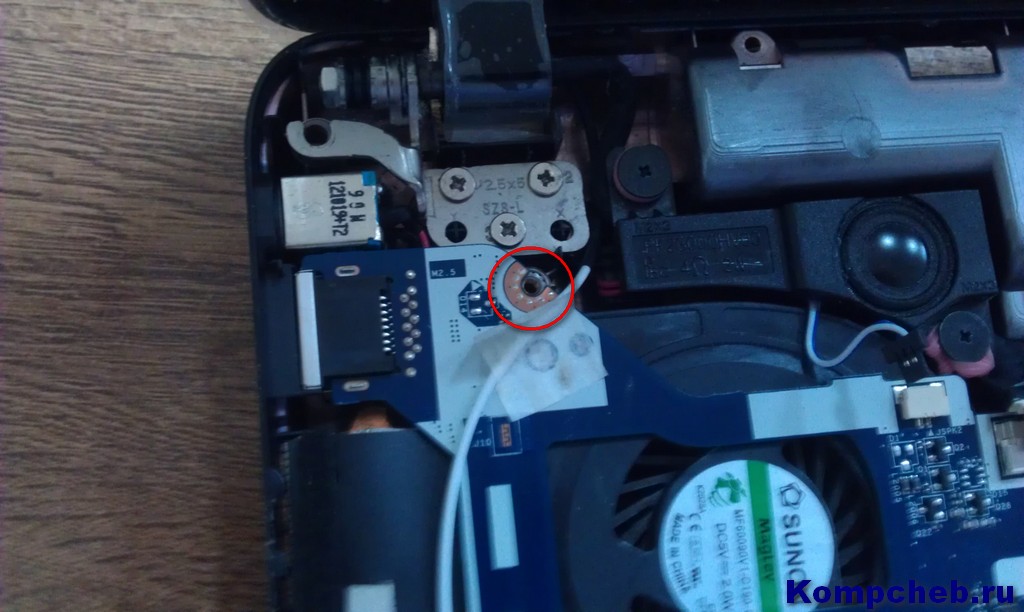
Рис. 11 Второй прячется под скотчем
Аккуратно вынимаем материнскую плату из корпуса ноутбука. Чтобы бы посмотреть количество пыли на решетке радиатора, необходимо снять систему охлаждения ноутбука Packard bell. Для этого необходимо открутить девять винтиков, обведены на (Рис. 12)

Рис. 12 Освобождаем систему охлаждения ноутбука
Снимаем вентилятор вместе с тепловой трубкой и смотрим сколько накопилось пыли за четыре месяца эксплуатации нового ноутбука Packard bell (Рис. 13)

Рис. 13 Пыль на решетке радиатора ноутбука
По мере необходимости очищаете остатки старой термопасты и наносите новую (Рис. 14 и Рис.15)

Рис. 14 Очищенные процессоры от термопасты

Рис. 15 Очищенный радиатор от остатков старой термопасты
Очищаете сам вентилятор. Для того чтобы разобрать вентилятор открутите четыре винтика на корпусе вентилятора (Рис.16)

Рис. 16 Разборка корпуса вентиляторе на ноутбуке
Вывод. Даже такой недолгий период эксплуатации, может повлиять на работу нового ноутбука из-за такого незначительного слоя пыли на радиаторе ноутбука. Проводите периодическую чистку ноутбука (подробнее читайте о рекомендуемых периодах чистки ноутбука). Используйте охлаждающие подставки для ноутбуков, которые значительно могут уменьшить температуру главного процессора при высоких нагрузках.
Как разобрать ноутбук Packard Bell Easynote TJ75 -инструкция в картинках. Рассмотрим в картинках как почистить и разобрать ноутбук Packard Bell Easynote TJ75. Сделав предварительную диагностику ноутбука, получил неутешительные результаты. Это перегрев центрального процессора и жесткого диска.

Эта машина эксплуатируется уже не первый год и похоже настало время хорошенько ее почистить. Зачастую проблема перегрева видеокарты и процессора ноутбуков-это скопившаяся пыль в корпусе и системе охлаждения.
Иногда радиатор системы охлаждения до такой степени забивается пылью, что она превращается в систему нагрева. Кулер вращаясь нагревает, скопившуюся пыль в радиаторе, и вместо холодного воздуха для охлаждения поступает горячий. И только полная разборка и чистка спасут компьютер от выхода из строя, а также сберегут нервы пользователя при его эксплуатации.
Как разобрать ноутбук Packard Bell
Что нам для этого понадобится?

Отвертки разного калибра, кисточка, салфетки, термопаста и конечно это Ваше терпение. Все есть в наличии, и мы начинаем. Выключаем ноутбук и отсоединяем от него аккумулятор.


Обесточив питание, отсоединяем крышку, под которой находятся память, hd и адаптер беспроводного устройства.




Начинаем потрошить внутренности. Отсоединяем оперативную память, жесткий диск, адаптер беспроводного устройства.










Вот так шаг за шагом мы стараемся разобрать ноутбук Packard Bell. Не забываем отсоединить dvd привод и откручиваем все болты на задней крышке бука. Привод крепится одним болтиком.




Шаг за шагом добираемся до клавиатуры. Аккуратно ее извлекаем.





Продолжаем разборку. Откручиваем остальные болты. Отсоединяем заднюю крышку от верхней.Снимаем монитор. Не забываем отсоединить шлейфы.








Остается самое малое. Отсоединяем материнскую плату и снимаем систему охлаждения ноутбука.






Вот и причины перегрева, забитые пылью, вентилятор и радиатор и высохшая термопаста. Чистим и смазываем кулер. Аккуратно туалетной бумагой удаляем остатки термопасты и наносим новую.













Теперь в хронологическом порядке с точностью наоборот начинаем сборку. Не забываем соединять все шлейфы и закручиваем болтики. В местах крепления болтов на материнке и внутри корпуса есть специальные отметки в виде треугольника.




После чистки все параметры пришли в норму. Перестал греться центральный процессор и жесткий диск. На этом я завершаю свой рассказ.
Как разобрать ноутбук Packard Bell Easynote TJ75 -инструкция в картинках. Рассмотрим в картинках как почистить и разобрать ноутбук Packard Bell Easynote TJ75. Сделав предварительную диагностику ноутбука, получил неутешительные результаты. Это перегрев центрального процессора и жесткого диска.

Эта машина эксплуатируется уже не первый год и похоже настало время хорошенько ее почистить. Зачастую проблема перегрева видеокарты и процессора ноутбуков-это скопившаяся пыль в корпусе и системе охлаждения.
Иногда радиатор системы охлаждения до такой степени забивается пылью, что она превращается в систему нагрева. Кулер вращаясь нагревает, скопившуюся пыль в радиаторе, и вместо холодного воздуха для охлаждения поступает горячий. И только полная разборка и чистка спасут компьютер от выхода из строя, а также сберегут нервы пользователя при его эксплуатации.
Как разобрать ноутбук Packard Bell
Что нам для этого понадобится?

Отвертки разного калибра, кисточка, салфетки, термопаста и конечно это Ваше терпение. Все есть в наличии, и мы начинаем. Выключаем ноутбук и отсоединяем от него аккумулятор.


Обесточив питание, отсоединяем крышку, под которой находятся память, hd и адаптер беспроводного устройства.




Начинаем потрошить внутренности. Отсоединяем оперативную память, жесткий диск, адаптер беспроводного устройства.










Вот так шаг за шагом мы стараемся разобрать ноутбук Packard Bell. Не забываем отсоединить dvd привод и откручиваем все болты на задней крышке бука. Привод крепится одним болтиком.




Шаг за шагом добираемся до клавиатуры. Аккуратно ее извлекаем.





Продолжаем разборку. Откручиваем остальные болты. Отсоединяем заднюю крышку от верхней.Снимаем монитор. Не забываем отсоединить шлейфы.








Остается самое малое. Отсоединяем материнскую плату и снимаем систему охлаждения ноутбука.






Вот и причины перегрева, забитые пылью, вентилятор и радиатор и высохшая термопаста. Чистим и смазываем кулер. Аккуратно туалетной бумагой удаляем остатки термопасты и наносим новую.













Теперь в хронологическом порядке с точностью наоборот начинаем сборку. Не забываем соединять все шлейфы и закручиваем болтики. В местах крепления болтов на материнке и внутри корпуса есть специальные отметки в виде треугольника.




После чистки все параметры пришли в норму. Перестал греться центральный процессор и жесткий диск. На этом я завершаю свой рассказ.
Читайте также:

